Hvis du er forlader Twitter eller bare forårsrengør din konto, vil du måske først downloade et arkiv med dine tweets. Bare fordi du er rydde op i din tilstedeværelse på sociale medier eller at forlade fugleappen for altid, betyder det ikke, at du skal opgive hele din Twitter-historie. Hvis du vil downloade et arkiv med dine tweets, vil Twitter levere et, og vi kan vise dig, hvordan du anmoder om og downloader det.
Indhold
- Sådan anmoder du om et arkiv af dine tweets
- Sådan downloader du dit arkiv, når det er klar
Sådan downloader du et arkiv med dine tweets.
Anbefalede videoer
Let
15 minutter
En pc
En Twitter-konto
En internetforbindelse
Sådan anmoder du om et arkiv af dine tweets
Følgende instruktioner gælder for desktop-webstedsversionen af Twitter, så du skal bruge en pc, en internetforbindelse og en webbrowser for at følge nedenstående trin.
Du skal også sørge for, at din Twitter-konto har en e-mailadresse eller et telefonnummer (som du i øjeblikket har adgang til) tilknyttet.
Trin 1: Gå til Twitter.com og log ind på din konto, hvis du ikke allerede har gjort det.
Trin 2: Vælg Mere og vælg derefter Indstillinger og privatliv fra menuen, der dukker op.
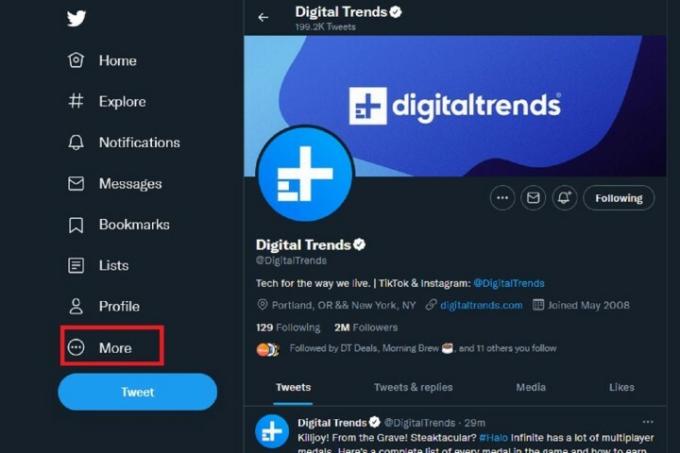
Relaterede
- Instagram-tråde: hvad du behøver at vide, og hvordan du tilmelder dig
- Sådan indstiller du dit Facebook-feed til at vise de seneste indlæg
- Australien truer Twitter med enorme bøder på grund af hadefulde ytringer
Trin 3: På den Indstillinger side, vælg Din konto fra menuen til venstre. På højre side af skærmen under Din konto header, vælg Download et arkiv af dine data.

Trin 4: Indtast din adgangskode, når du bliver bedt om det. Vælg derefter Næste.

Trin 5: Du bliver derefter bedt om at bekræfte din identitet ved at få Twitter til at sende dig en bekræftelseskode til den e-mail eller telefonnummer, der er knyttet til din konto. For at gøre det skal du vælge Send kode.
Hent derefter koden og indtast den på Vi har sendt dig en kode skærmen. Vælg derefter Næste.
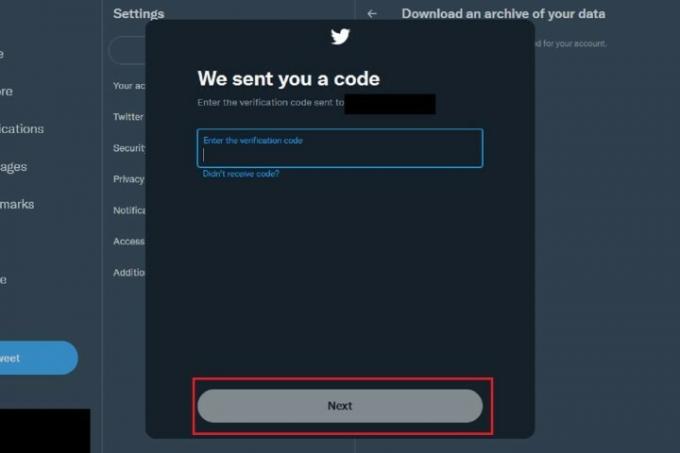
Trin 6: Under Twitter-data, vælg Anmod om arkiv knap.
Det kan tage op til 24 timer eller længere, før dit arkiv er klar til download. Når det er klar, får du en e-mail og en Twitter-meddelelse, der fortæller dig, at dit arkiv er klar til at blive downloadet.
Sådan downloader du dit arkiv, når det er klar
Når den er klar til download, sender Twitter dig en e-mail og sender dig en Twitter-meddelelse. Du kan få adgang til din download ved at bruge begge notifikationer. Lad os se nærmere på, hvordan du downloader dit arkiv, når det er klar.
Trin 1:Via e-mail notifikation: Åbn den e-mail, Twitter sendte dig vedrørende dit arkiv. Vælg den blå Hent link for at downloade dit arkiv.
Du skal downloade dit arkiv inden den frist, der er angivet i din e-mail-meddelelse. Når fristen er udløbet, udløber downloadingen.
Vælger den blå Hent link åbner dine Twitter-indstillinger i en anden browserfane. På denne side skal du vælge den blå Download arkiv knap. Vælg derefter Download arkiv knappen igen, når den vises igen på den næste skærm for at starte din download.
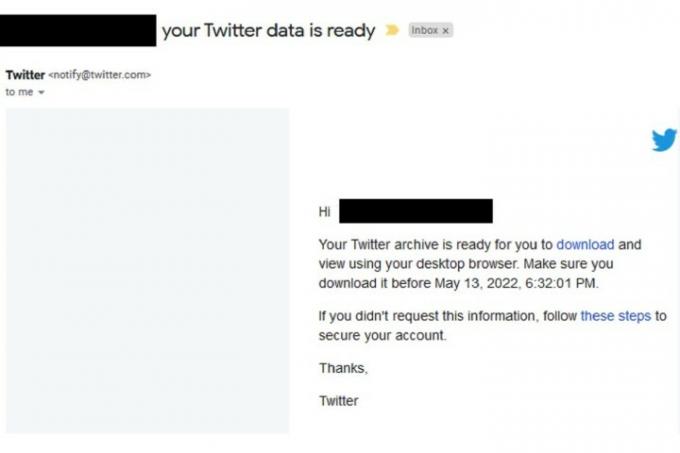
Trin 2:Via Twitter-meddelelse: Gå til Twitter.com, log ind på din konto, og vælg Meddelelser fanen i venstre side af skærmen. Vælg derefter meddelelsen om dit Twitter-arkiv.
Hvis du gør det, kommer du tilbage til dine Twitter-kontoindstillinger, specifikt Download et arkiv af dine data afsnit. I dette afsnit skal du vælge den blå Download arkiv knappen for at downloade dit arkiv. Vælg derefter Download arkiv en gang til.
Du skal downloade dit arkiv inden for den frist, der er angivet i din Twitter-meddelelse. Downloadet udløber efter deadline.
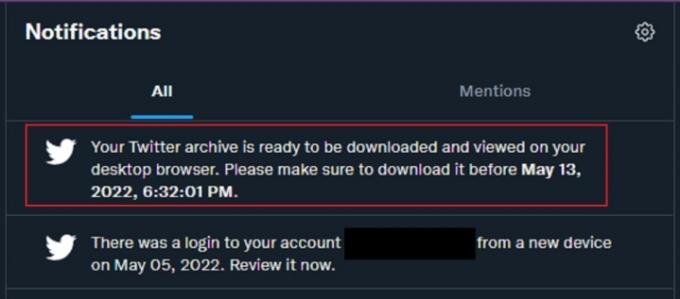
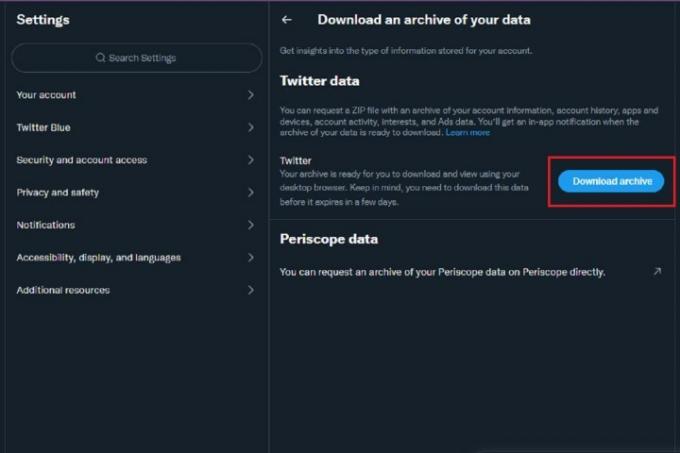
Trin 3: Downloaden er muligvis ikke hurtig. Hastigheden på din internetforbindelse og hvor stort dit arkiv er, vil påvirke hvor lang tid det tager.
Når den er downloadet, vil den være en zippet mappe. Udpak den først, og den udpakkede fil skulle automatisk åbne. Først vil du se tre elementer: To mapper mærket Aktiver og Data og en HTML-fil kaldet Dit arkiv.
Som du måske kan gætte, er Dit arkiv HTML-fil er den vigtigste for at se dit tweet-arkiv. Åbn denne fil, og en webbrowser åbnes automatisk for at vise en webside dedikeret til dit tweet-arkiv.
Hvis du ønsker at forstå alle de andre Twitter-kontodata, der følger med dit downloadede Twitter-kontoarkiv, skal du sørge for at åbne Data mappe, og åbn derefter LÆS MIG tekstfil, som er en fuldstændig forklaring på de andre kontodata, dit arkiv indeholder udover tweets.
Redaktørens anbefalinger
- De 10 store måder, hvorpå Threads er helt anderledes end Twitter
- Metas Twitter-rival Threads lanceres på torsdag
- Sådan deaktiverer du din Instagram-konto (eller sletter den)
- Elon Musk siger, at hvis hans tweets mister virksomhedens penge, så må det være sådan
- Twitter spænder ben efter kildekoden lækket online
Opgrader din livsstilDigital Trends hjælper læserne med at holde styr på den hurtige teknologiske verden med alle de seneste nyheder, sjove produktanmeldelser, indsigtsfulde redaktionelle artikler og enestående smugkig.




